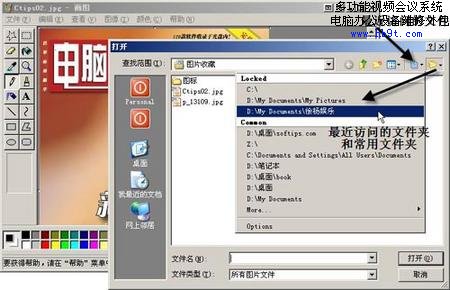好汉二:DirKey快速定义、选择文件夹
软件版本:软件大小:
软件性质:适用平台:Windows 9x/Me/NT/2000/XP
DirKey是一款优秀的文件对话框扩展工具,安装运行后在托盘显示图标,右击在Options→Settings(选项→设置)里让它随Windows启动。这样以后在打开文件框中按下指定快捷键(默认Ctrl+-),即可出现窗口,(如图5)所示。单击“添加当前文件夹”按钮即可把当前选择的对话框添加到DirKey列表中。以后打开或保存文件对话框时按Ctrl+-键可以立刻打开列表窗口,单击相应的文件夹,Goto到自定义的文件夹,是不是很方便?

小提示:
★DirKey还支持“浏览文件夹”窗口,当我们保存文件时,在“浏览文件夹”窗口中按下Ctrl+0键也可以打开窗口。选择我们已经定义好的文件夹,按下Goto即可到达,非常方便。
好汉三:ImageFox让对话框具有图片预览能力
图片文件在平时工作中用得很多,但一般Windows文件对话框并不具有图片预览能力。安装ImageFox软件,以后打开文件对话框的右侧就会多出一个图片预览区,在打开文件对话框中选中一图片文件,它就会在右侧的预览区中显示出来,就可以先睹为快了。
好汉四:AutoDialogs
软件版本:软件大小:434KB
软件性质:适用平台:Windows 9x/Me/NT/2000/XP
安装完成后AutoDialogs会自动在系统托盘区出现一个黄色控制图标。右击图标,选择New命令,找到经常访问的文件夹,双击自动加入到Directory栏,也可通过Hot Key设置一个快捷键。以后打开/保存文件时,按快捷键(默认Ctrl+Alt+F)即可在光标处显示预设的文件夹,(如图6)所示,单击即可快速进入。
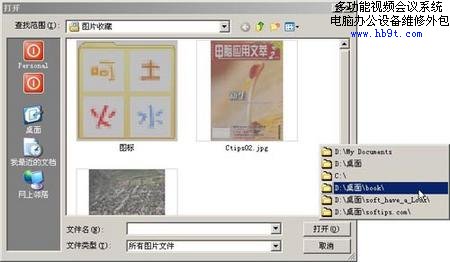
好汉五:DlgXRSizer
软件版本:4.61软件大小:1745 KB
软件性质:共享软件
适用平台:Windows 9x/Me/NT/2000/XP
普通Windows窗口可以自由调整大小,如最大化/最小化、调整尺寸等。而DlgXRSizer可以帮你将小对话框扩大,方便浏览选择文件;也可以把打开对话框自定义大小和位置,甚至全屏幕浏览,大大提高了操作方便性。
第一步:下载安装后,从程序菜单启动DlgXRSizer,任务栏托盘区会出现一个双箭头的程序控制图标。右击选择Manage Applications命令,在这里,标记不能正确地重新设置或者改变大小的应用程序。
第二步:比如想扩展“记事本”程序的打开对话框,在“Select a category to manage”下拉列表框中选中“Applications Exclusively resized”命令,然后单击对应的Add按钮,在Application Name文本框中输入应用程序的名字(notepad.exe),然后单击该对话框里的OK按钮即可。重新打开“记事本”的“打开/另存为”对话框,“记事本”的文件选择对话框它被扩展了,(如图7)所示。
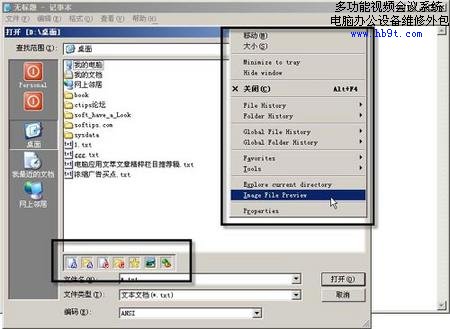
小提示:
★选中“Applications Not resized”命令,查看目前不允许扩展的程序。
★右击双箭头图标,选择其中的Smart Move命令,(如图8)所示,设置程序自动移动窗口的方向,也可设置程序隔多长时间调整窗口位置。
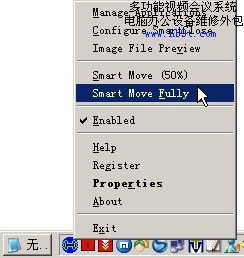
好汉六:Dialogue Box Assistant快速访问最近文件夹
软件版本:软件大小:
软件性质:适用平台:Windows 9x/Me/NT/2000/XP
在Windows下工作时,总有几个文件夹是我们平时经常要去的。但是Windows的文件对话框只提供了“历史”、“桌面”、“我的电脑”和“网上邻居”几个选项供我们选择。安装Dialogue Box Assistant软件,在打开和保存文件对话框的工具栏上会发现两个小图标,该软件会把最近打开/保存过的文件/文件夹保存起来,(如图9)所示,只要单击最右边的按钮就可以看到我们最近访问过的文件夹,单击就会马上切换到相应的文件夹下。单击对话框工具栏Dialogue Box Assistant左边小按钮会显示最近打开过的文件。